Como construir um site de diretório com WordPress - um guia passo a passo
Publicados: 2019-07-12Existem tantos tutoriais e plug-ins que prometem ajudá-lo a construir um site de diretório com WordPress que pode ser difícil decidir por onde começar.
É por isso que criamos este guia passo a passo sobre como construir um site de diretório com WordPress. Ele foi escrito por desenvolvedores da web que ajudaram milhares de outras pessoas a construir o seu próprio.
Nosso objetivo é garantir que você possa adicionar todos os recursos de que um site de diretório precisa da maneira mais simples possível.
Neste blog, usamos o Toolset Directory para construir nosso site. Confira nossa análise do conjunto de ferramentas para obter mais informações sobre os plug-ins.
Guia passo a passo para construir um site de diretório com WordPress
Aqui estão as etapas para construir um site de diretório que descreveremos a seguir:
- Decida o nicho para o seu site de diretório
- Como monetizar seu site de diretório
- Escolha o melhor CMS
- Obtenha um domínio e hospedagem
- Escolha um tema de diretório
- Escolha os melhores plugins
- Crie os recursos
Antes de começar a construir os recursos que descrevemos abaixo, certifique-se de baixar seu site gratuito do diretório de teste do WordPress, onde você pode praticar adicionando tudo enquanto lê.
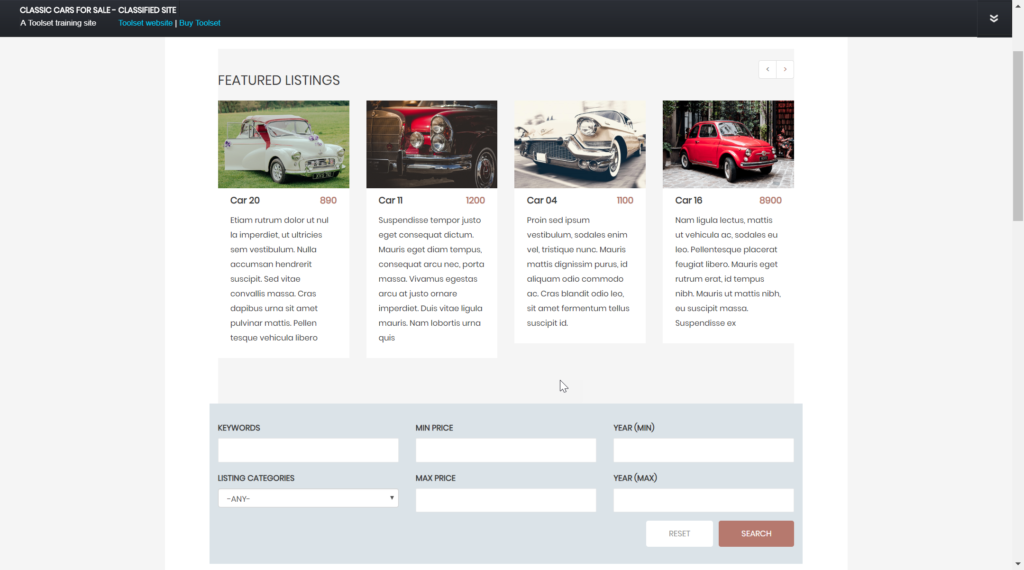
1. Escolha o nicho para o seu site de diretório
Antes de começar a adicionar qualquer recurso, escolhendo o tema ou host da web, você precisará decidir exatamente o que listará no site do diretório.
Existem algumas coisas a considerar aqui:
O que você estaria interessado em listar:
Antes de conduzir qualquer pesquisa, você primeiro precisa decidir exatamente o que você estaria interessado em vender.
Uma coisa é perceber que existe um mercado para um site de diretório que lista animais de estimação à venda, mas e se você não for fã de animais e não tiver o conhecimento básico sobre o que as pessoas estão dispostas a comprar?
Claro, você pode gastar tempo pesquisando e se tornando um especialista, mas isso levará um tempo que o seu site de diretório pode não ter.
Uma abordagem melhor será fazer uma lista das áreas que lhe interessam e, em seguida, restringi-las até encontrar um nicho que não só tenha um mercado, mas também corresponda aos seus interesses.
O que há uma demanda para:
Agora que você tem sua lista do que tem interesse em vender, pode começar a identificar exatamente o que venderá.
A primeira coisa a fazer é conduzir uma pesquisa de palavras-chave e identificar o que os usuários estão procurando online. A melhor maneira de fazer isso é usando ferramentas de pesquisa de palavras-chave, como o Google Keyword Planner ou Ahrefs.
Depois de saber qual ferramenta deseja usar, você pode começar a pesquisar as melhores palavras-chave longtail que você pode direcionar em seu site de diretório. Você desejará termos de pesquisa que sejam relativamente fáceis de classificar, mas que ainda assim terão um grande número de pessoas procurando por eles.
Por exemplo, imagine que, depois de alguma pesquisa, você decidiu que deseja listar restaurantes em Chicago em seu site de diretório.
O termo de pesquisa “A melhor pizza de Chicago” tem cerca de 13.000 pesquisas mensais e também tem uma dificuldade baixa de palavras-chave - o que significa que será bastante fácil ter uma boa classificação para isso.
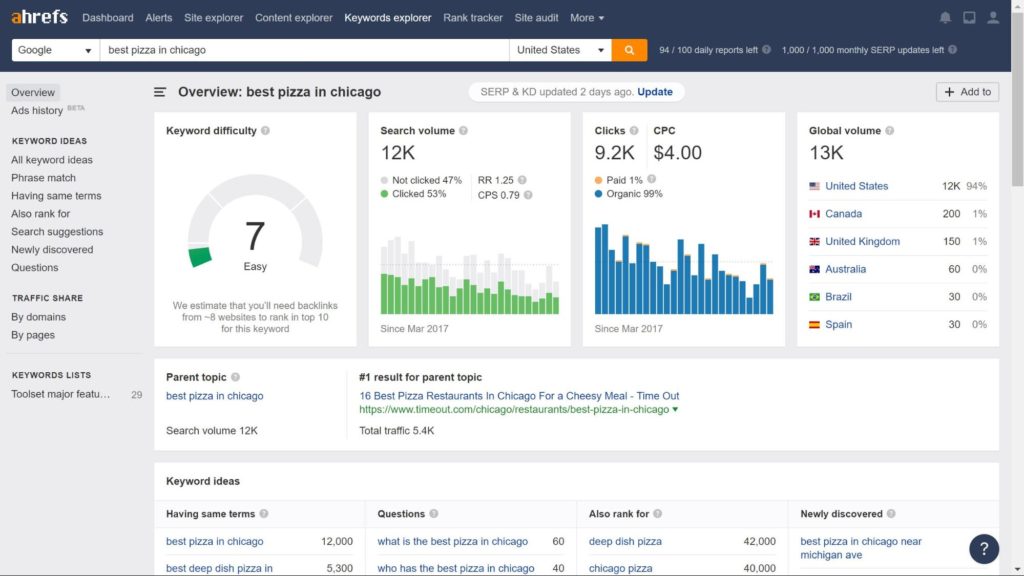
Depois de ter uma lista de palavras-chave de cauda longa semelhantes a esta no mesmo assunto, você sabe que existe um mercado para o seu tipo de site de diretório.
Verifique se já existem outros sites de diretórios na sua área
Embora você possa ter uma lista de palavras-chave longtail que pode segmentar, você ainda deseja pesquisar a concorrência.
Se houver vários sites de diretório populares que já estão em seu mercado-alvo, pode valer a pena escolher outro tema para o site de diretório.
Usando nosso exemplo de “Melhor pizza em Chicago” usando Ahrefs, podemos ver quais sites já estão bem classificados para a pesquisa.
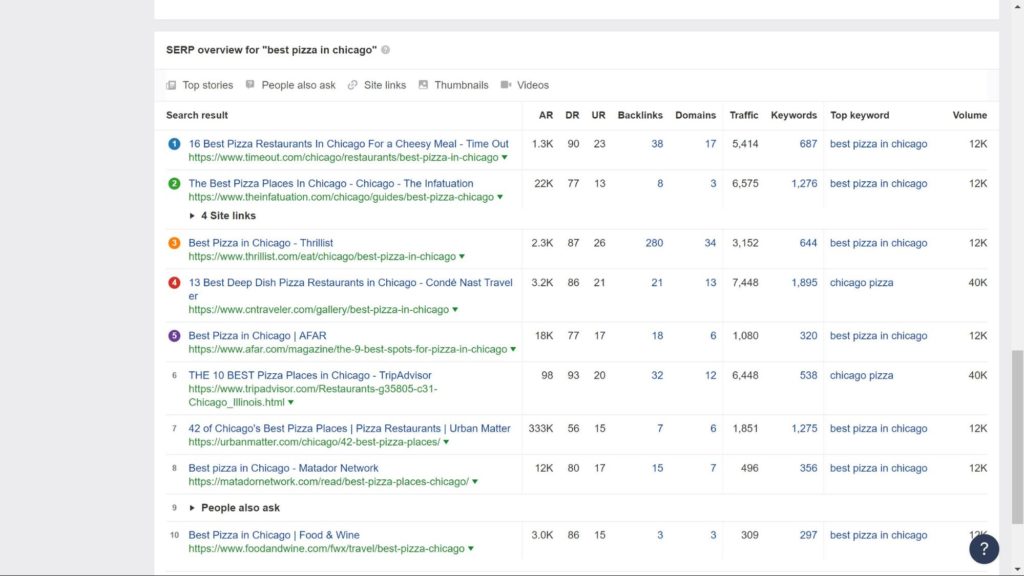
Você pode usar o sistema de classificação do Ahrefs para ver a popularidade dos sites que estão no topo das pesquisas.
2. Como monetizar seu site
Agora que você decidiu que tipo de site de diretório irá construir, surge uma questão ainda mais importante. Como você vai ganhar dinheiro com isso?
Aqui estão as três maneiras mais comuns de fazer isso:
1. Venda espaço para anunciantes
À medida que as pessoas começarem a usar regularmente o seu site de diretório, você poderá vender espaço publicitário nele.
Uma das melhores maneiras de garantir que você obtenha os anúncios mais relevantes para seus clientes é usando o Google AdSense. Ele identificará os melhores anúncios e os que pagam mais para maximizar sua receita.
2. Cobrar por listagens
Quando os vendedores perceberem que o site do diretório é um lugar eficaz para listar seus produtos, eles estarão mais dispostos a pagar por esse valioso espaço de anúncio.
Dessa forma, você pode começar a cobrar pelo direito de os usuários venderem seus itens.
Existem vários incentivos que você pode oferecer para tornar esta opção mais atraente:
- Crie datas de expiração para listagens gratuitas - isso permitirá que você cobre os usuários premium que desejam que suas listagens permaneçam no ar indefinidamente.
- Cobrar por listagens em destaque - oferece aos vendedores a opção de pagar para ver suas listagens no topo das pesquisas.
- Permitir listagens de afiliados - vários itens podem ter produtos complementares que os usuários desejam comprar. Por exemplo, se você está vendendo sapatos, seus clientes podem querer comprar graxa para sapatos. Você pode encontrar ofertas de afiliados em que recebe uma comissão se as pessoas comprarem produtos do seu site.
3. Crie uma associação
Conforme seu tráfego cresce e você começa a notar um fluxo constante de clientes leais, você pode criar um sistema de adesão.
Seu sistema de associação pode encorajar os usuários a se inscreverem para acessar todos os detalhes de suas listagens ou você também pode ocultar as listagens premium para os visitantes.
Agora que você identificou o nicho do seu site de diretório e como monetizá-lo, podemos começar a construir o site.
3. Escolha o CMS
Existem várias plataformas excelentes, mas recomendamos que você crie seu site de diretório com o WordPress.
O WordPress é incrivelmente adaptável e funciona para sites com baixo tráfego para sites que recebem milhões de visitantes por mês, como o Colorlib.
O WordPress tem uma série de outras vantagens:
- É de longe a plataforma mais popular, com cerca de um em cada três sites com tecnologia WordPress.
- Possui uma forte comunidade - o WordPress tem uma das maiores comunidades de código aberto de desenvolvedores, designers e outros especialistas em sites.
- É muito mais barato construir e executar um site no WordPress do que em sites como o Drupal.
- O WordPress oferece milhares de temas bonitos e responsivos para você escolher.
- O WordPress também tem uma lista enorme de plug-ins para aprimorar seu site.
- Você pode criar quase todos os recursos de que precisa para um site de diretório sem codificação PHP complexa.
4. Escolha um host confiável
Um bom host da web será importante especialmente à medida que o tráfego do seu site aumenta, colocando ainda mais pressão sobre a infraestrutura da web.
Qualquer que seja o host que você escolher, terá que ser capaz de lidar com picos repentinos de tráfego, ser confiável para não ter problemas com seu site e garantir que seu site seja executado rapidamente para seus clientes.
Um dos melhores hosts da web é o Bluehost, que tem 15 anos de experiência em WordPress, oferece registro de domínio gratuito por um ano e créditos de anúncios gratuitos, entre outras vantagens.
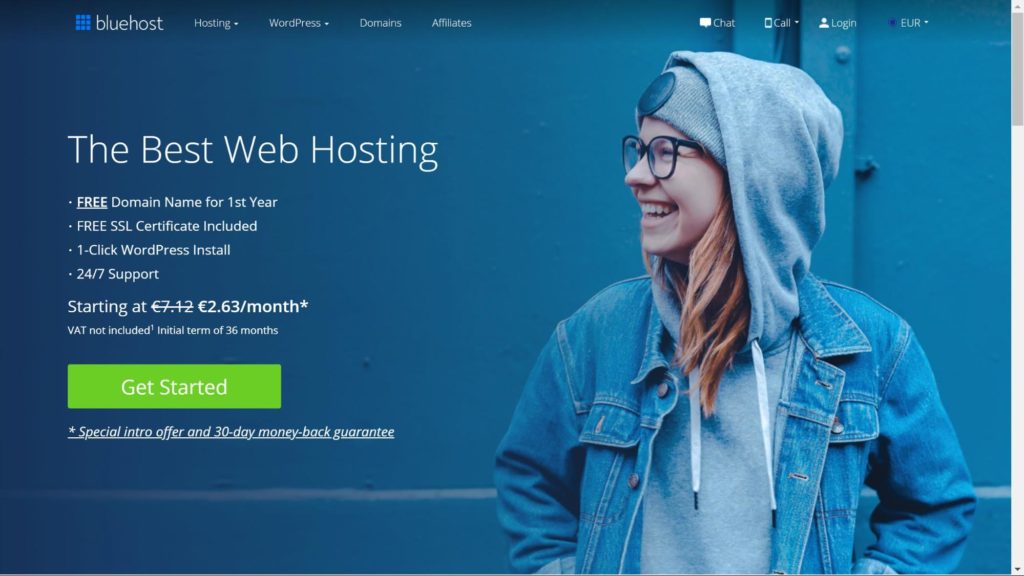
Existem também várias outras ótimas opções de hospedagem. Confira o guia do Colorlib para os melhores serviços de hospedagem na web para ver qual deles atende às suas necessidades.
5. Faça seu site se destacar com um ótimo tema de diretório
Agora que você instalou o seu site WordPress, pode começar a pensar em como ele ficará, escolhendo o tema do diretório.
Você seria perdoado por pensar que um tema tem tudo a ver com aparência, mas, na verdade, existem outros fatores a serem considerados. Aqui está uma lista rápida de requisitos para o seu tema:
- Ele suporta os plug-ins mais populares?
- Com que frequência é atualizado?
- Suporta SEO?
- É multilingue pronto?
- Quão responsivos são os layouts para diferentes tamanhos de tela?
Confira a lista do Colorlib dos melhores temas de diretório do WordPress para se inspirar.
6. Escolha o plugin para construir seu site de diretório
Você poderia ser perdoado por supor que precisaria de vários plug-ins para construir os recursos de um site tão complexo quanto um site de diretório, mas, na verdade, usaremos apenas um.
O Toolset Directory fornece todos os recursos de que precisaremos para construir um site de diretório com o WordPress. Estou usando o conjunto de ferramentas porque:
- Você não precisa sobrecarregar seu site com outros plug-ins. Tudo que você precisa é o diretório do conjunto de ferramentas.
- Esses recursos podem ser adicionados sem qualquer codificação PHP complexa.
- Funciona com todos os temas.
- É compatível com outros plug-ins importantes para um site de diretório, como WooCommerce, WPML e Elementor.
- Ele é atualizado regularmente com novos recursos sendo adicionados o tempo todo.
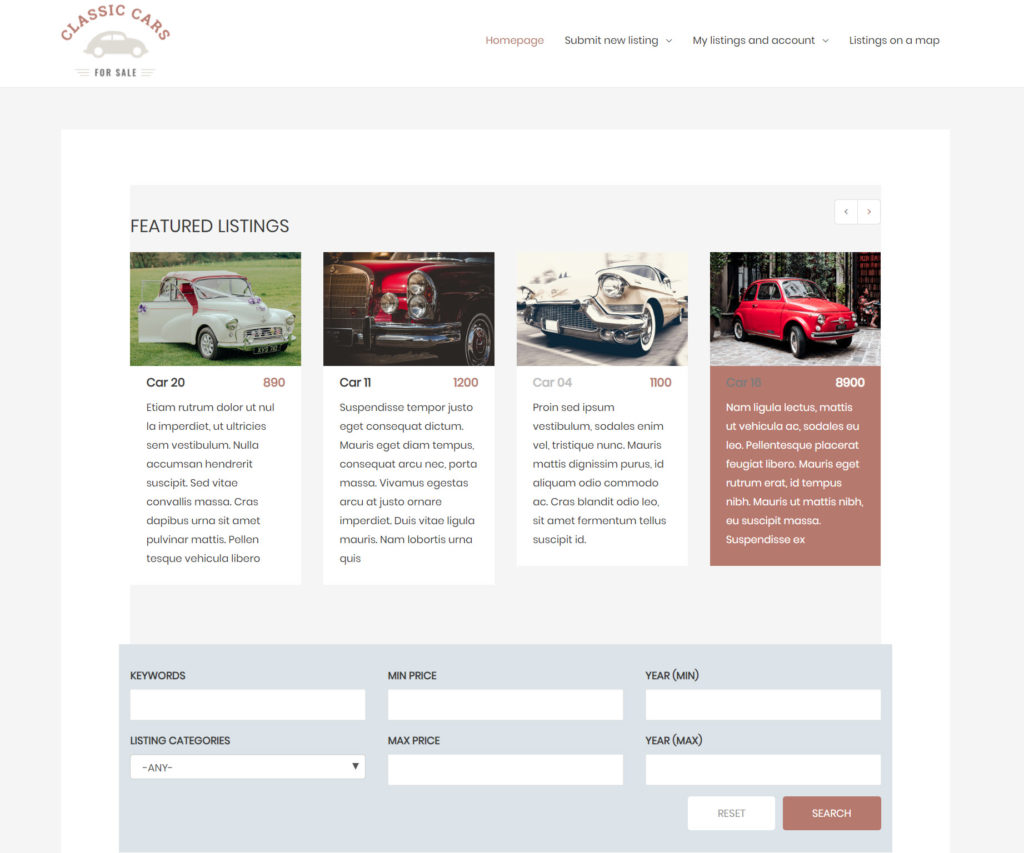
7. Crie os recursos do site do diretório
Estes são os recursos que adicionaremos conforme construímos nosso site de diretório no WordPress:
- Tipos de postagem personalizados
- Os campos personalizados
- Taxonomias personalizadas
- Um modelo para exibir seus itens
- Uma pesquisa
- Um formulário de front-end para os usuários enviarem suas listagens
Vou mostrar como criei o diretório do meu site para carros clássicos. Se você quiser ver como fica e tentar adicionar os recursos por conta própria, faça o download do seu site de teste de diretório WordPress gratuito.
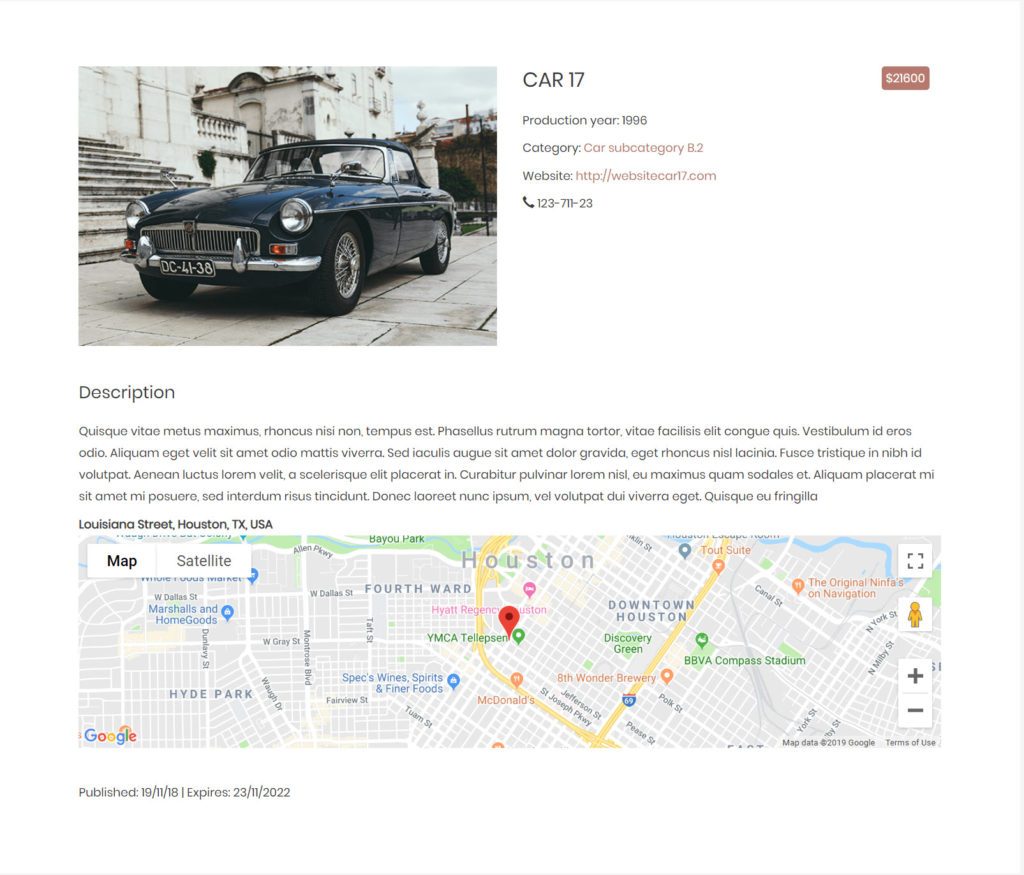
1. Como criar tipos de postagem personalizados
Precisamos de tipos de postagem personalizados para criar as diferentes seções de nosso site de diretório.
O WordPress sozinho fornece apenas “Postagens” e “Páginas”. Claro, vamos precisar de mais seções para nossas listas, blog e posts de “Fale Conosco”, entre muitos outros.
Veja como criei meu tipo de postagem personalizada “Listagens”:
- Vá para Conjunto de ferramentas -> Tipos de postagem , clique em Adicionar novo .
- Nomeie seu tipo de postagem personalizada.
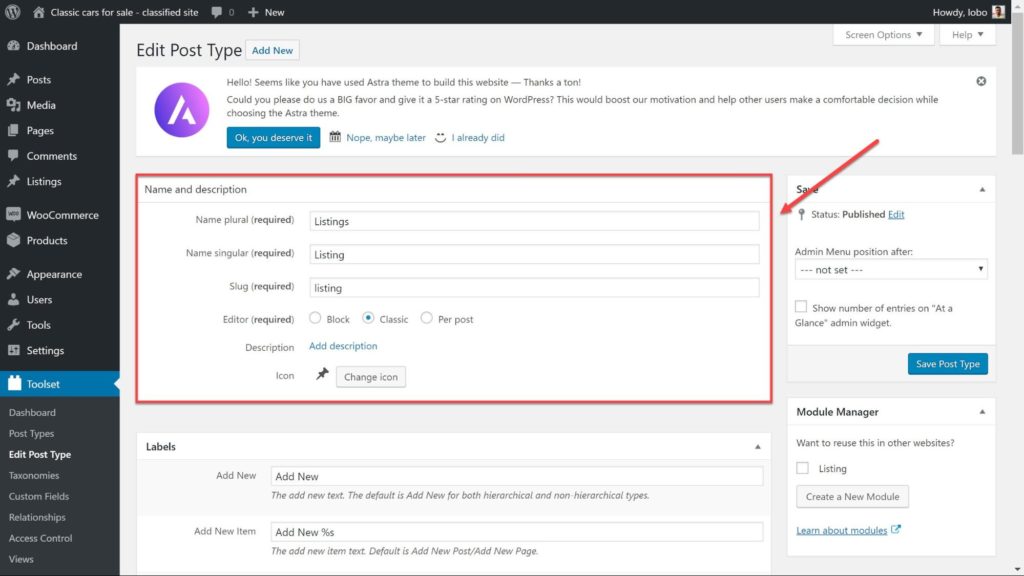
3. Clique em Salvar tipo de postagem e seu tipo de postagem personalizado estará pronto.
4. Agora você verá um novo menu aparecer na barra lateral com o seu tipo de postagem “Listagens”.
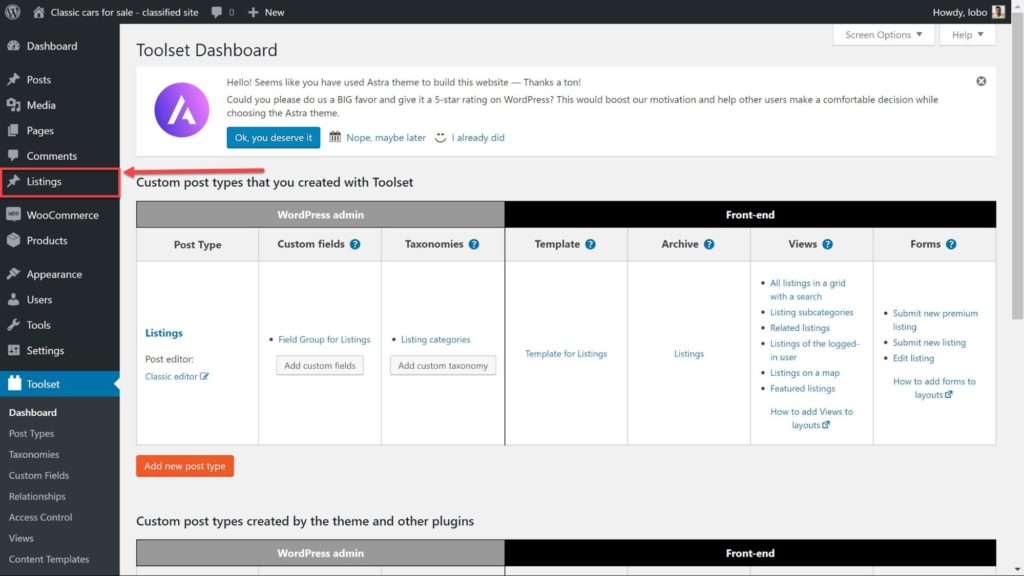
2. Como criar campos personalizados
Os campos personalizados são os valores de cada informação que desejamos que cada postagem exiba.
Por exemplo, você esperaria que a postagem de um carro clássico exibisse informações sobre o preço, a quilometragem, a marca do carro e muito mais. Veja como adicionei esses campos personalizados:
- Vá para Conjunto de ferramentas -> Campos personalizados e clique em Adicionar novo .
- Selecione Post Fields .
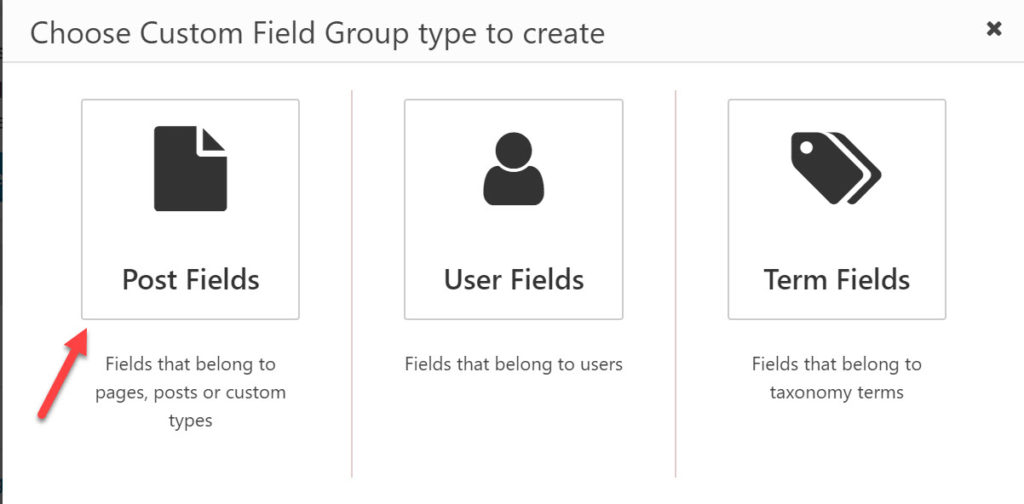
3. Dê um nome ao seu grupo de campo.
4. Salve seu grupo de campo e selecione para quais postagens deseja usar os campos. No meu caso, escolhi a opção Listings .
5. Selecione Adicionar Novo Campo para adicionar cada um dos seus campos.
6. Escolha o tipo de campo que deseja adicionar. Por exemplo, para o campo Ano de produção , usei o campo Número .

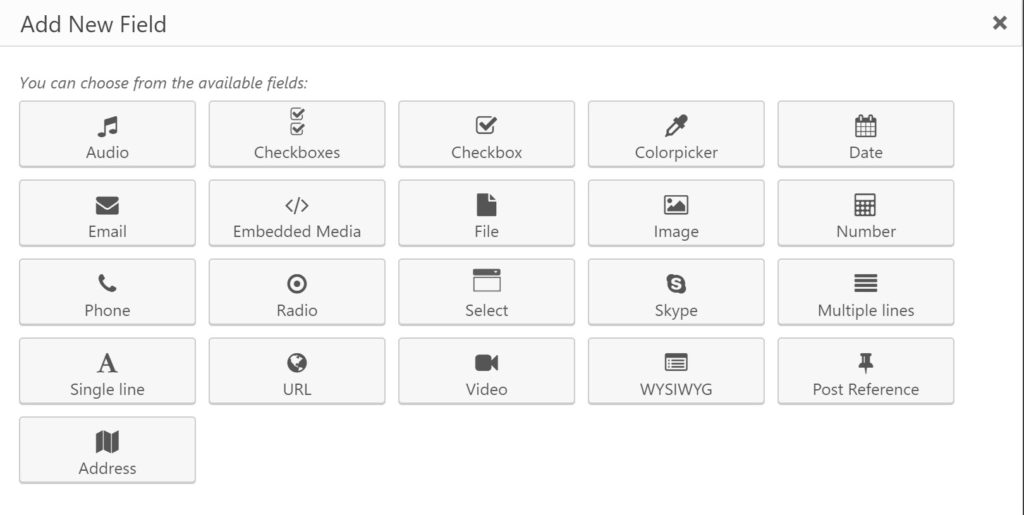
7. Você pode adicionar outras configurações aos seus campos, se quiser torná-los obrigatórios, permitir várias instâncias dele ou adicionar um espaço reservado.
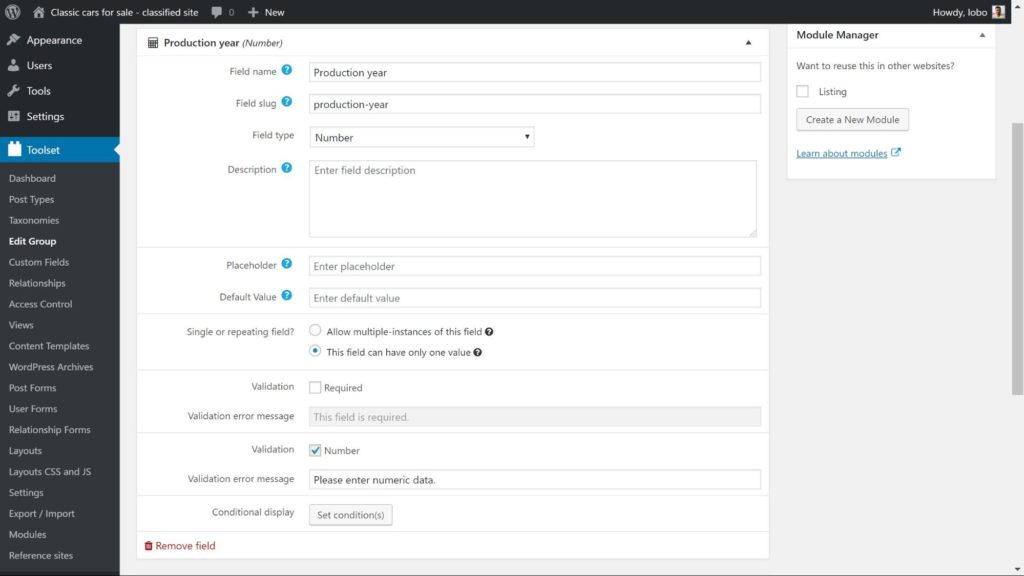
8. Depois de adicionar todos os campos, clique em Salvar grupo de campos e seus campos personalizados serão adicionados ao editor de postagem.
3. Como adicionar taxonomias personalizadas
Taxonomias personalizadas são uma parte importante de um site de diretório porque permitem dividir suas postagens de acordo com seus recursos.
Por exemplo, quando um usuário está navegando em seu site, provavelmente estará procurando por um produto específico. Em um site de diretório de carros clássicos, eles podem querer um carro com teto conversível. Você pode criar taxonomias personalizadas para que os usuários possam encontrar facilmente todos os carros com este recurso.
Veja como você pode fazer taxonomias personalizadas.
- Vá para Conjunto de ferramentas -> Painel e, em Taxonomias, clique em Adicionar taxonomia personalizada .
- Nomeie sua taxonomia customizada.
- Na seção Tipo de Taxonomia , você pode escolher se deseja uma taxonomia Hierárquica ou Simples . Uma taxonomia hierárquica é ótima se você deseja criar subcategorias de taxonomias.
- Selecione o tipo de posto ao qual deseja atribuir as taxonomias. Eu escolhi meu tipo de postagem de Listings .
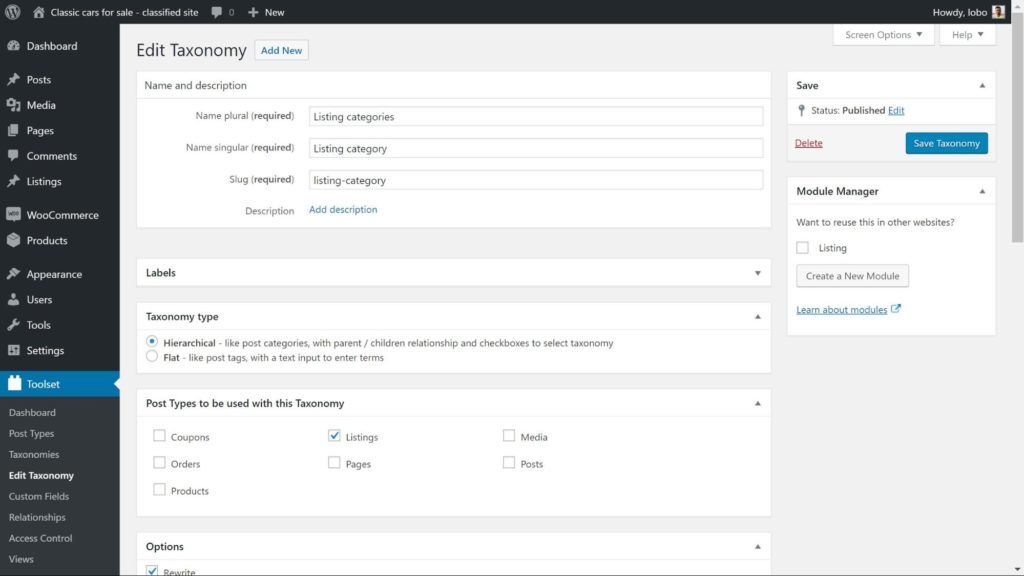
5. Clique em Salvar taxonomia .
Agora, quando eu editar um dos posts de Listings , verei uma nova seção onde posso adicionar minhas taxonomias.
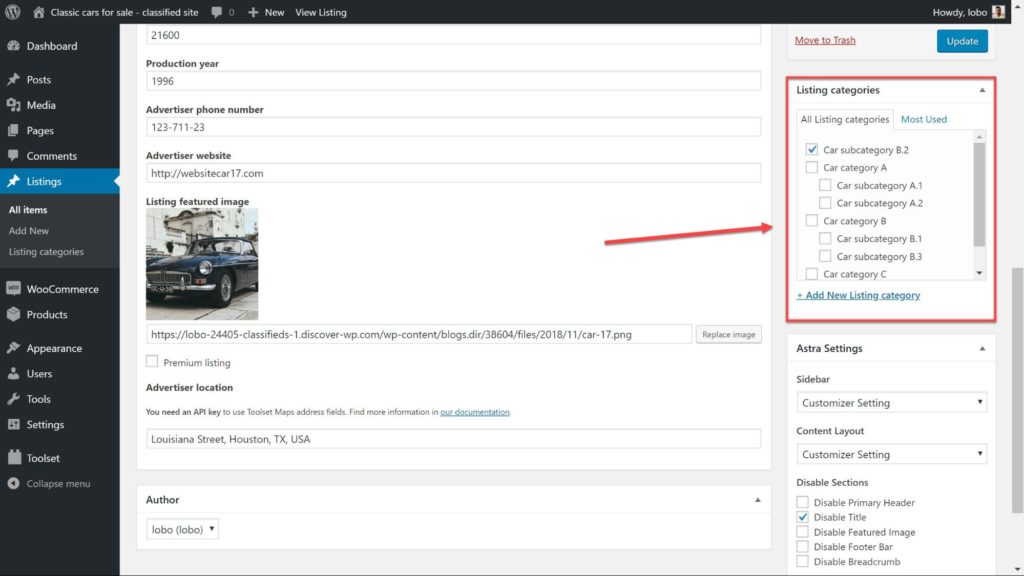
4. Como criar um modelo para exibir seu conteúdo
Criamos nosso conteúdo personalizado, mas até o momento não estamos exibindo nada no front-end.
É por isso que precisamos criar um modelo que exibirá automaticamente todo o nosso conteúdo personalizado na estrutura que desejamos.
Usei Layouts de conjunto de ferramentas para criar o modelo. Layouts de conjunto de ferramentas é baseado em uma grade Bootstrap que exibe sua página em linhas de 12 colunas que você pode usar para projetar sua página.
Para criar as seções que exibirão nosso conteúdo, precisamos adicionar células. Existem dois tipos de células que usaremos para este modelo:
- O editor visual - uma célula de propósito geral para adicionar texto estático e inserir código de acesso para conteúdo dinâmico, como campos personalizados e termos de taxonomia personalizados.
- O conteúdo da postagem - para renderizar o conteúdo do corpo da postagem.
Abaixo está como usei essas células para fazer o modelo para os carros clássicos em meu site de diretório.
- Vá para Conjunto de ferramentas -> Painel e clique em Criar modelo próximo ao seu tipo de postagem personalizado. Você será direcionado para Layouts de conjunto de ferramentas.
- Escolha quantas colunas você deseja que cada célula ocupe e selecione para abrir o editor.
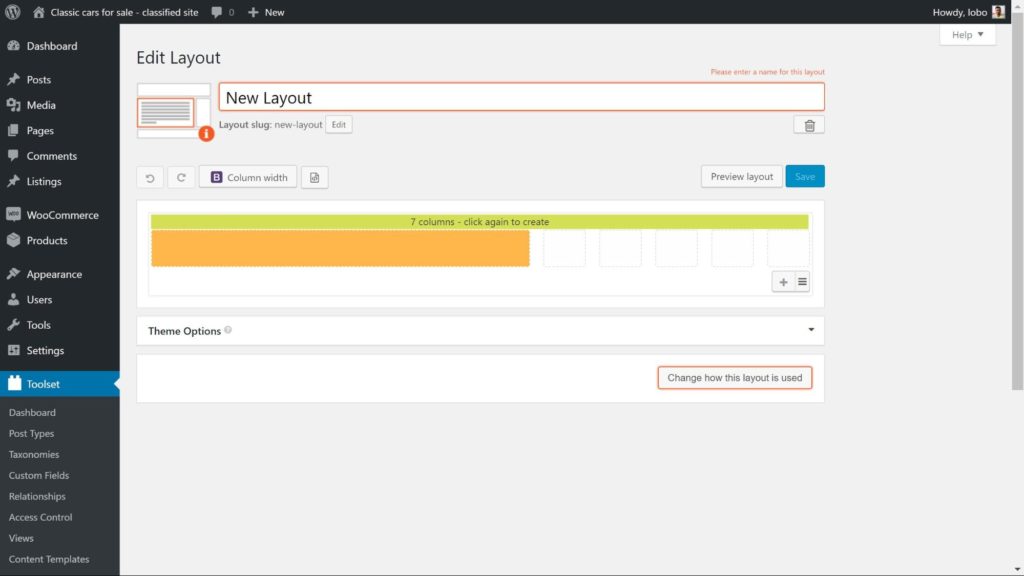
3. Selecione a célula desejada. Para este exemplo, vou escolher o editor visual .
4. Clique em Fields and Views onde você verá uma lista de shortcodes para adicionar. Para este exemplo, quero adicionar meus campos personalizados. Cada um tem seu próprio shortcode. Para demonstrar, adicionarei o campo personalizado Ano de produção .
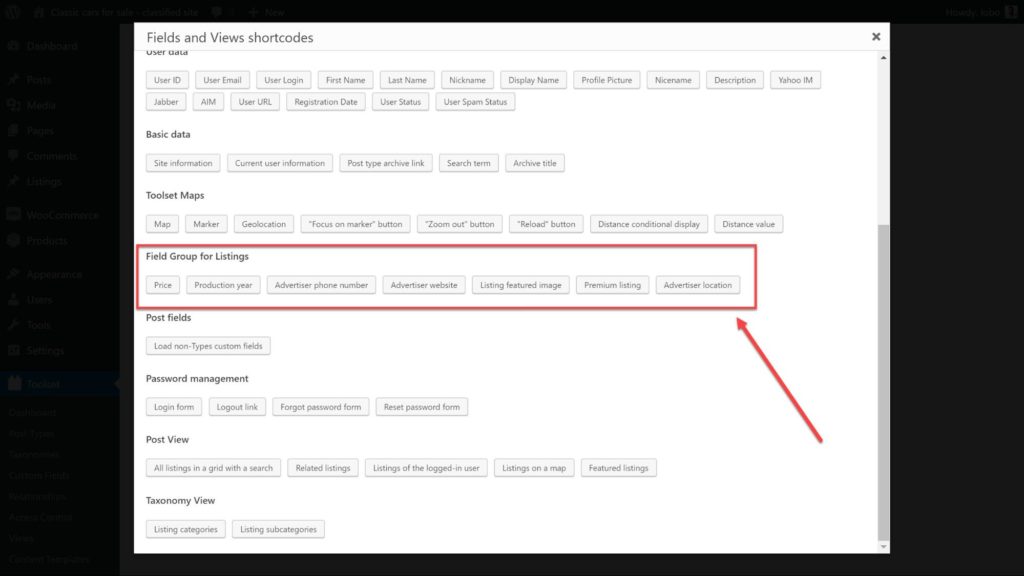
5. Clique em Inserir Shortcode .
6. Agora podemos ver o shortcode na célula do editor. Podemos adicionar texto adicional que aparecerá no front-end para que os usuários possam ver do que se trata o campo. Como eu tenho abaixo:
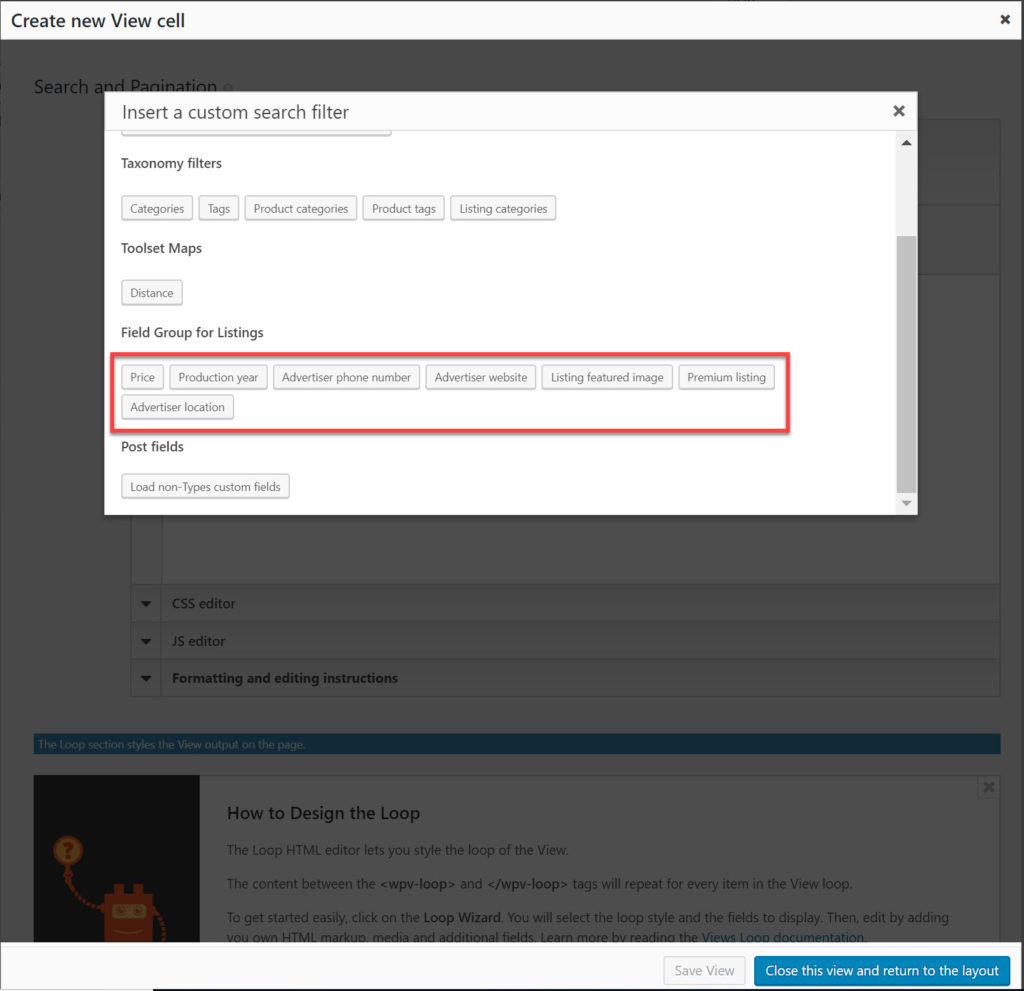
7. Clique em Aplicar depois de adicionar seus campos e texto e a célula estará pronta.
É assim que meu template se parece no back-end.
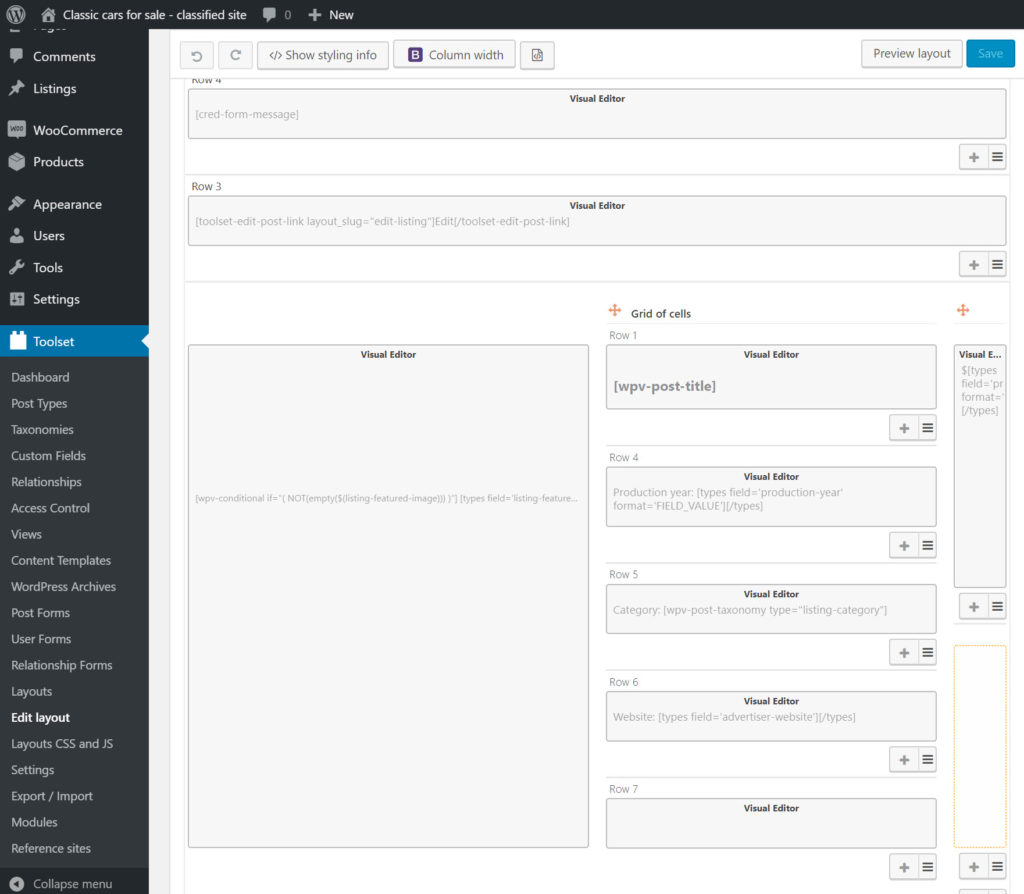
E aqui está no front-end:
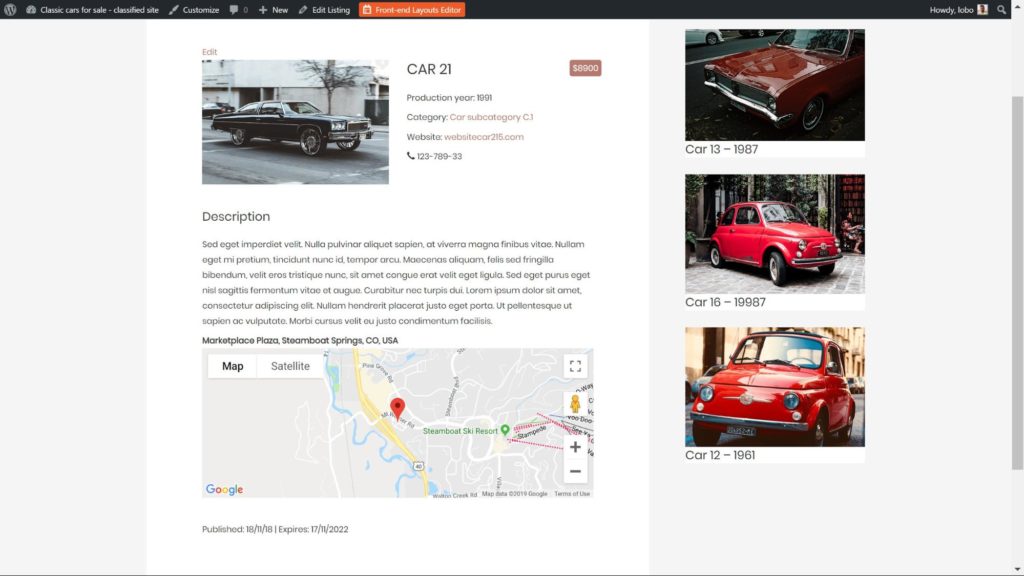
5. Como criar uma pesquisa personalizada
Uma ferramenta de pesquisa é a maneira mais fácil para os usuários encontrarem o carro exato que desejam.
Com uma pesquisa personalizada, você pode adicionar vários filtros, uma barra de pesquisa para digitar os termos e outros recursos, como atualizações AJAX, para obter resultados ao vivo em tempo real.
A primeira coisa a decidir é onde você deseja que sua pesquisa apareça. Abaixo eu adicionei o meu à página inicial.
Etapa 1: crie a pesquisa
- Vá para Conjunto de ferramentas -> Layouts e crie um novo modelo.
- Clique para adicionar uma célula exatamente como fizemos quando criamos nosso modelo anterior e selecione a célula Exibir .
- Clique em Inserir célula .
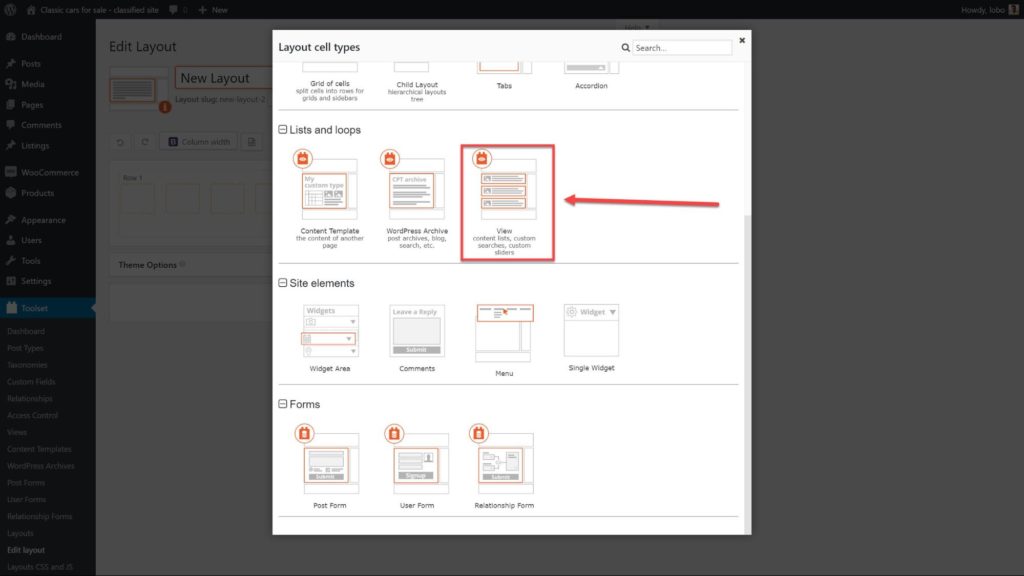
4. Clique em Exibir os resultados como uma pesquisa personalizada e, em seguida, clique em Criar .
5. Na seção Seleção de conteúdo , escolha o tipo de postagem que deseja pesquisar.
6. Em Configurações de pesquisa personalizada, escolha como sua pesquisa atualiza os resultados. Aqui você encontrará várias opções diferentes:
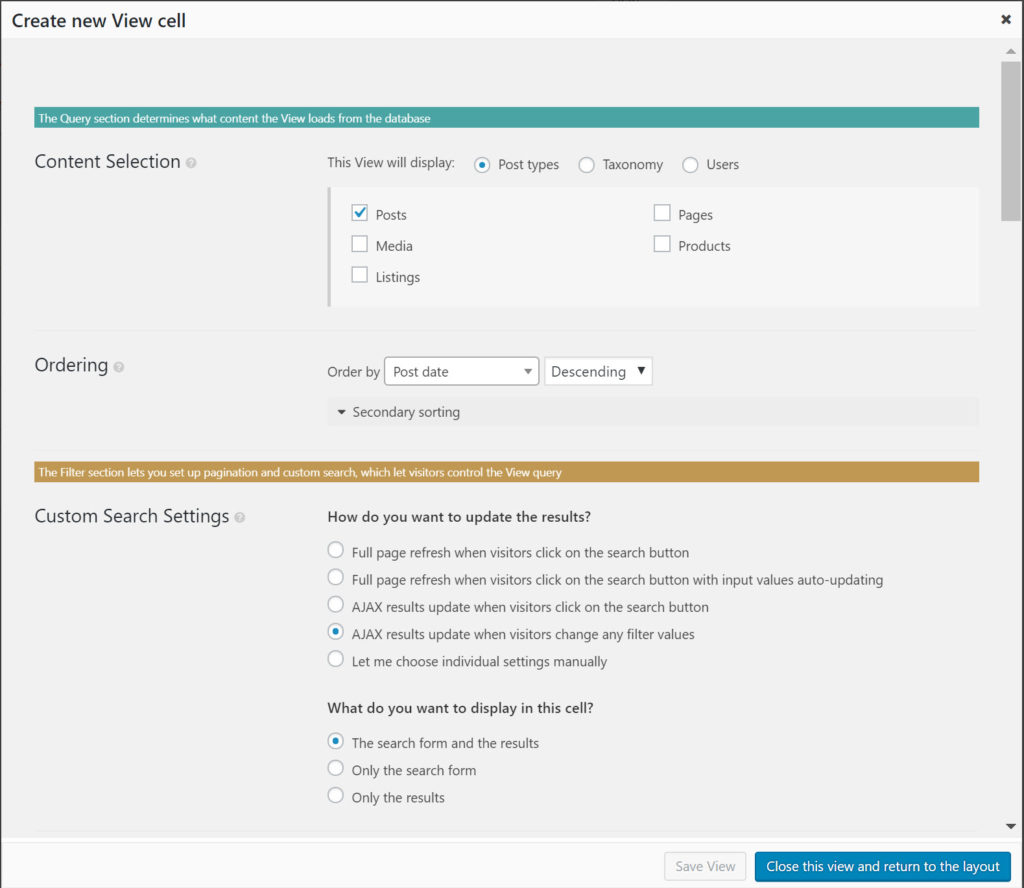
7. Em Pesquisa e Paginação , você pode escolher quais filtros deseja adicionar para tornar mais fácil para os usuários restringirem sua pesquisa. Clique em Novo filtro para abrir as opções.
8. Agora você pode adicionar seus filtros. Usei o campo personalizado Preço para adicionar um preço mínimo e um preço máximo .
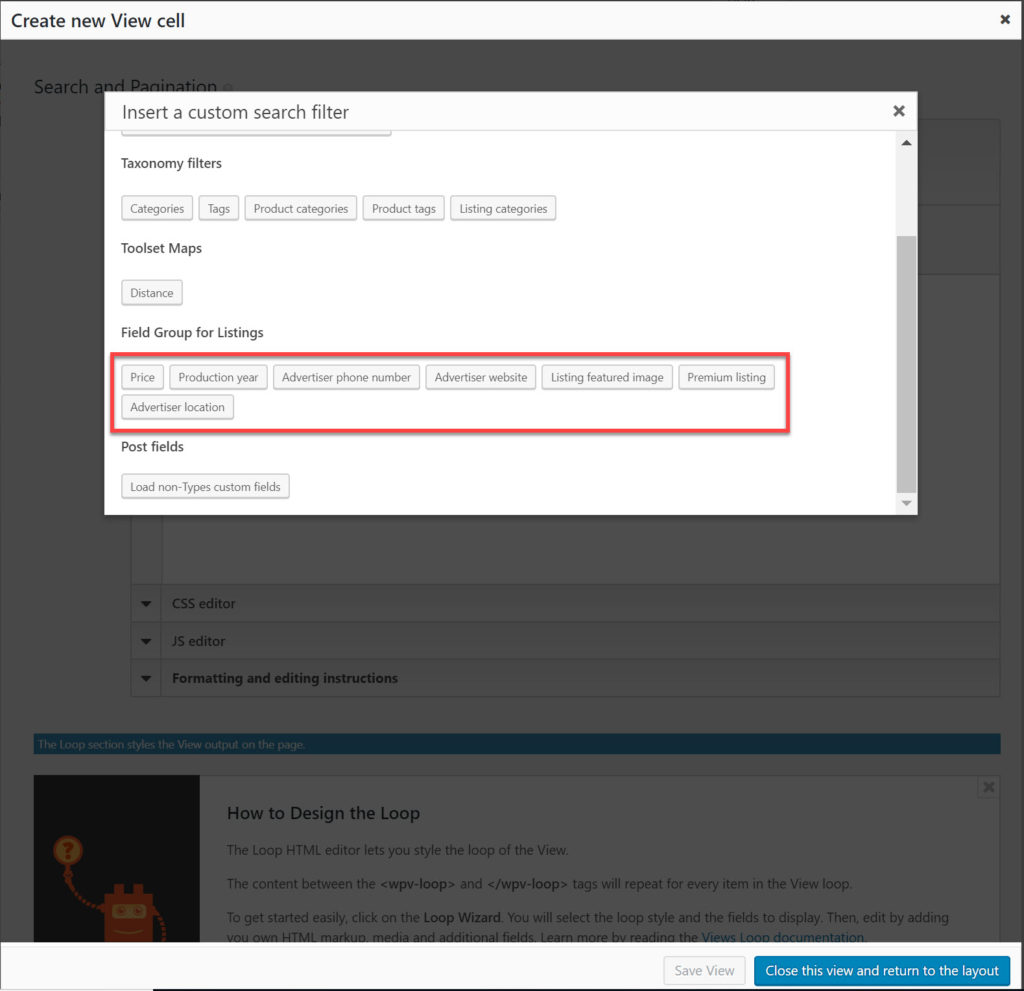
9. Adicione seus filtros e qualquer texto adicional semelhante ao modo como adicionamos texto aos códigos de acesso no modelo. É assim que fica depois de adicionar meus filtros. Nota Eu também adicionei um pouco de HTML e CSS para estilização.
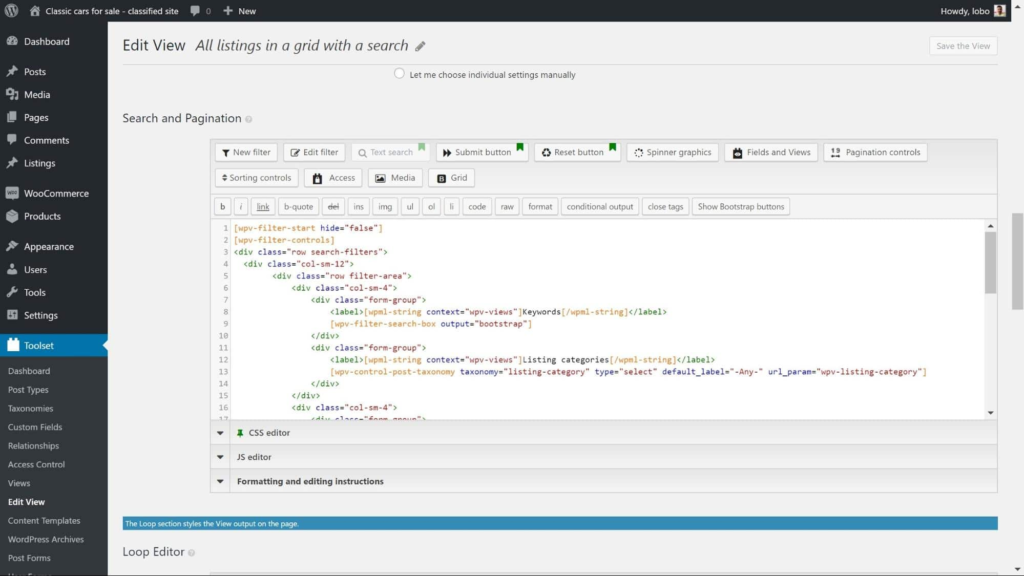
10. Clique no botão Enviar para adicionar um botão para que os usuários enviem a pesquisa.
11. Adicione o botão Redefinir para que os usuários possam inserir uma nova pesquisa com os filtros removidos.
Nossa pesquisa agora está pronta para o front-end. Mas antes de terminarmos, ainda precisamos definir a aparência de nossos resultados.
Etapa 2: Projete a aparência dos resultados
Na mesma página em que criamos nossa pesquisa, também podemos decidir como nossos resultados serão exibidos.
Na seção Pesquisa e Paginação, podemos usar o Editor de Loop para projetar a saída.
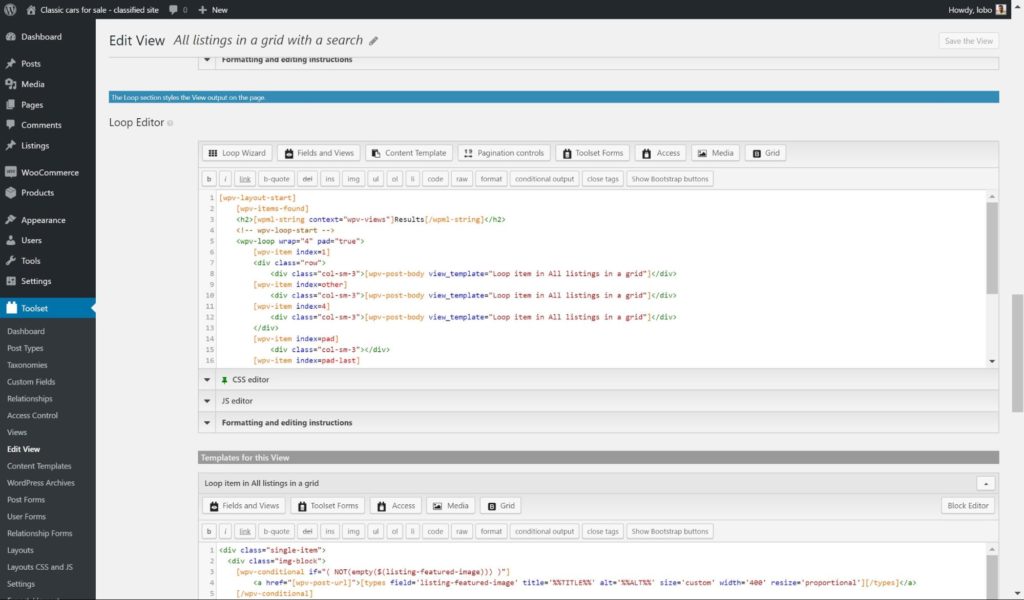
- Clique em Loop Wizard e escolha como deseja exibir o loop. Usei a grade Bootstrap com quatro colunas para mim.
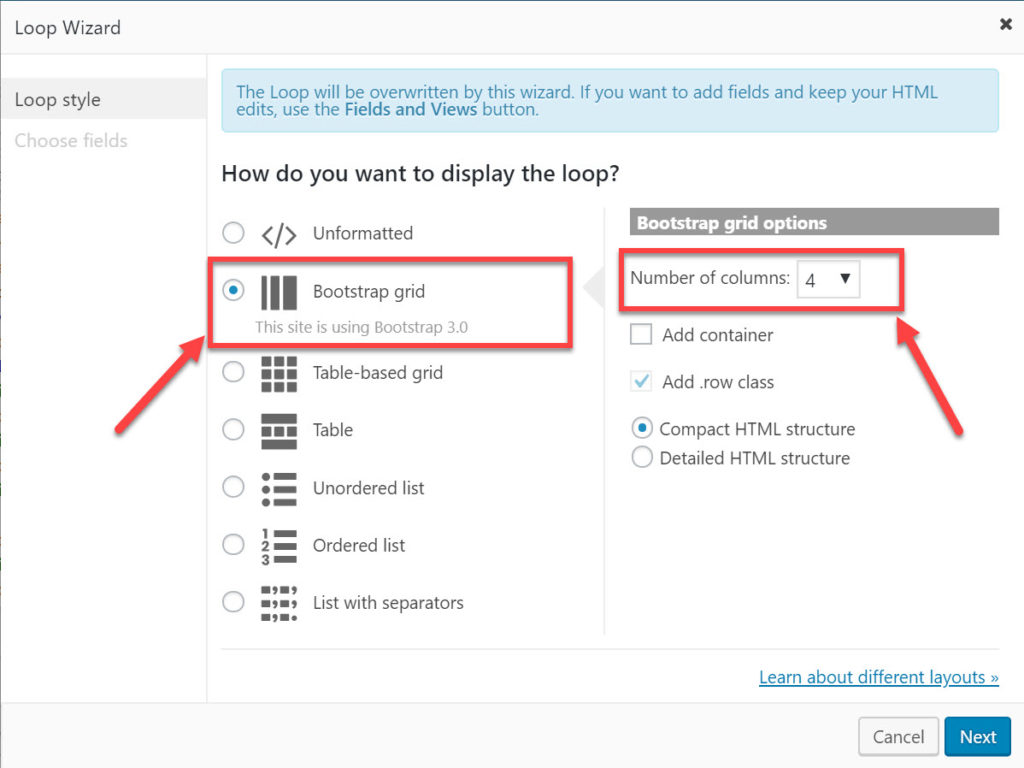
2. Em seguida, adicione os filtros que deseja exibir junto com os resultados. Aqui estão os que adicionei ao meu site de diretório de carros clássicos.
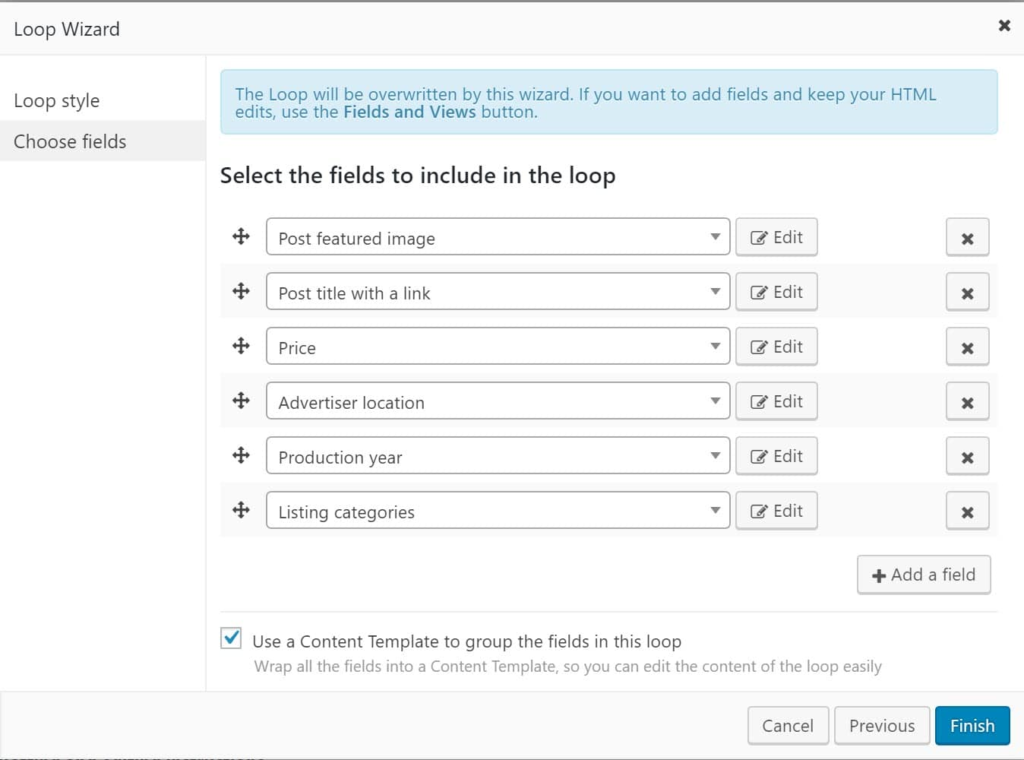
3. Clique em Concluir e você retornará ao Editor de Loop .
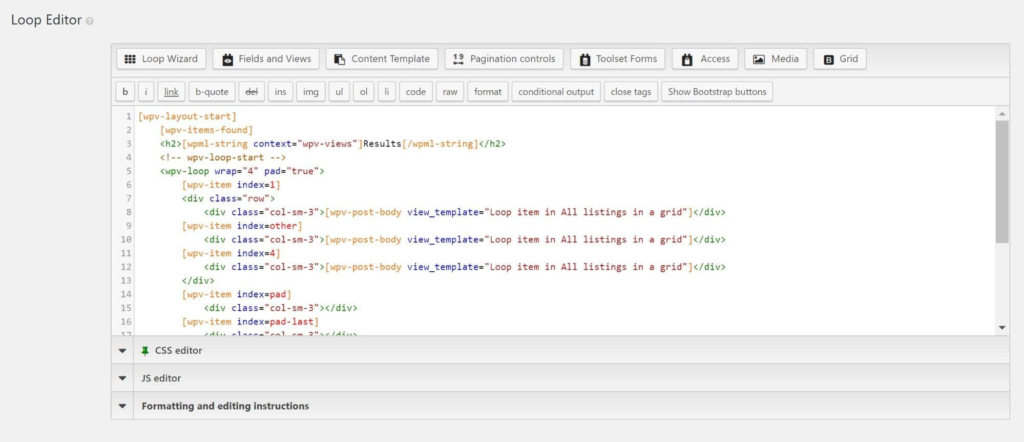
4. Clique em Salvar Visualização e Salvar e seu layout para sua pesquisa agora está pronto.
Esta é a aparência da minha pesquisa agora no front-end:
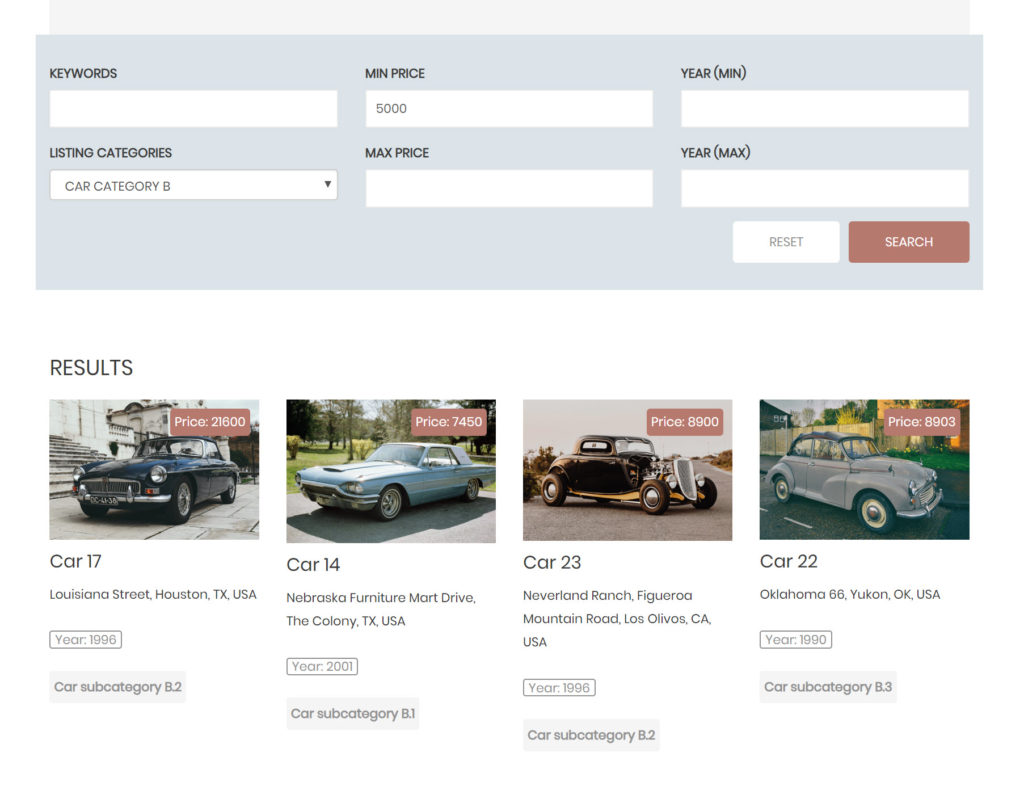
6. Crie um formulário de front-end para enviar listagens
Os formulários de front-end são um ótimo complemento quando você cria um site de diretório com o WordPress porque seus usuários podem simplesmente preenchê-los quando quiserem enviar uma lista. Dessa forma, você não precisa projetar cada um individualmente para exibi-lo.
Abaixo está como eu fiz um para o meu site de diretório de carros clássicos. Eu o criei usando o editor de formulários de arrastar e soltar do Toolset.
- Vá para Conjunto de ferramentas -> Formulários de postagem e clique em Adicionar novo .
- Agora você verá o assistente de formulários. Clique em Continue .
- Nomeie seu formulário e clique em Continuar .
- Preencha as configurações do seu formulário, incluindo o tipo de postagem a que se destina, o status da postagem depois de enviada e se a postagem expira ou não. Clique em Continue .
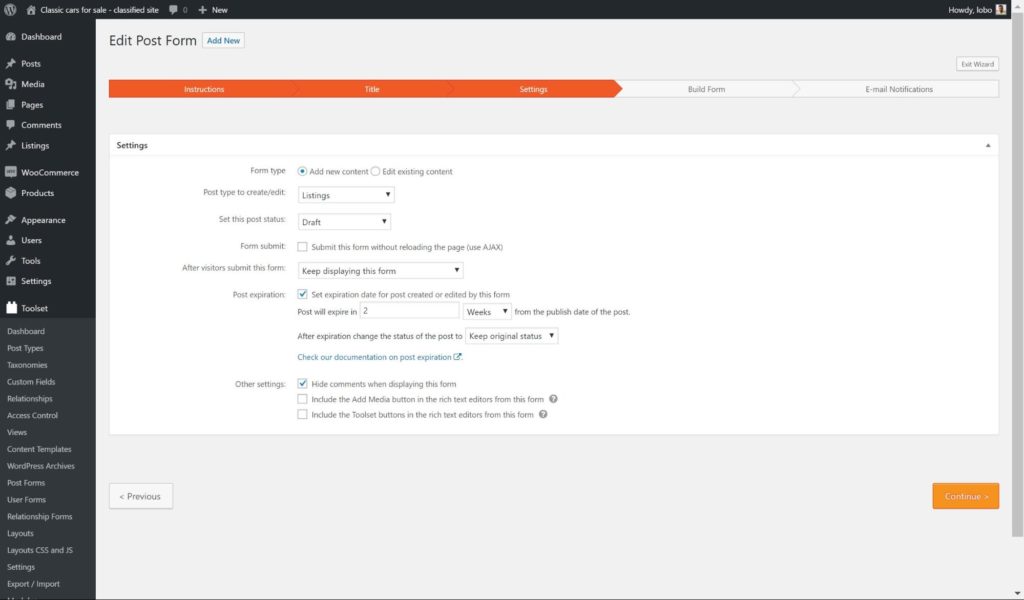
- Agora você verá o editor de arrastar e soltar do conjunto de ferramentas para formulários. Escolha quais campos você deseja que apareça no seu formulário. Você também pode adicionar elementos extras, dependendo das informações que deseja que cada postagem exiba. Clique em Continue .
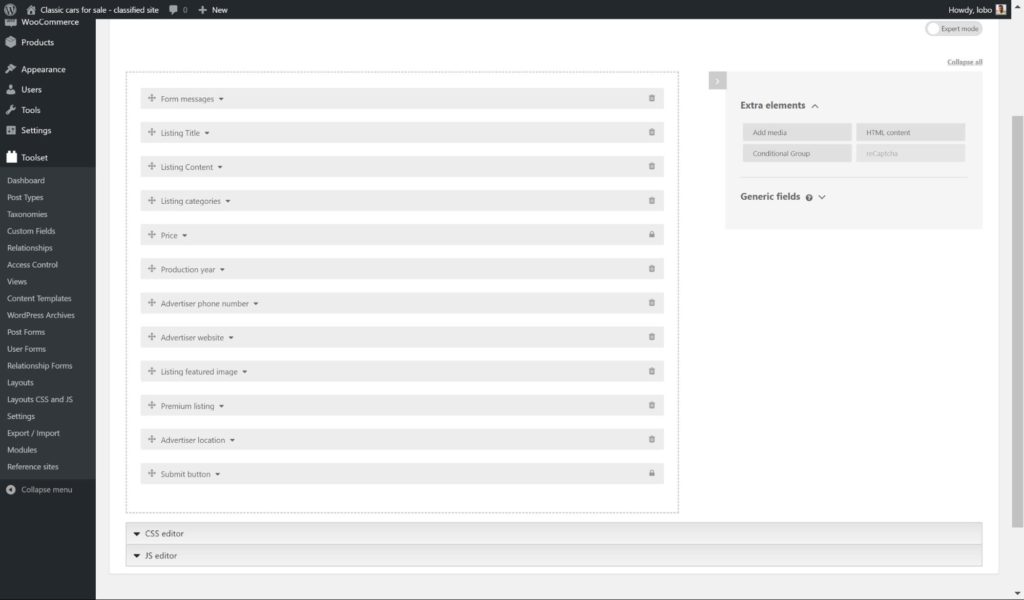
- Adicione todas as notificações por e-mail que deseja enviar assim que um formulário for enviado. Por exemplo, abaixo, adicionei um e-mail para enviar aos usuários assim que eles enviarem uma nova listagem para informá-los que está em revisão. Clique em Concluir.
- Nosso formulário está pronto, mas ainda precisamos exibi-lo no front-end. Podemos usar a mesma abordagem de quando exibimos nossa pesquisa e modelos. Vá para Toolset -> Layouts, crie um novo Layout e clique para inserir a célula.
- Clique em Post Form cell e clique em Criar a célula. Clique em Salvar e seu formulário será exibido no front-end.
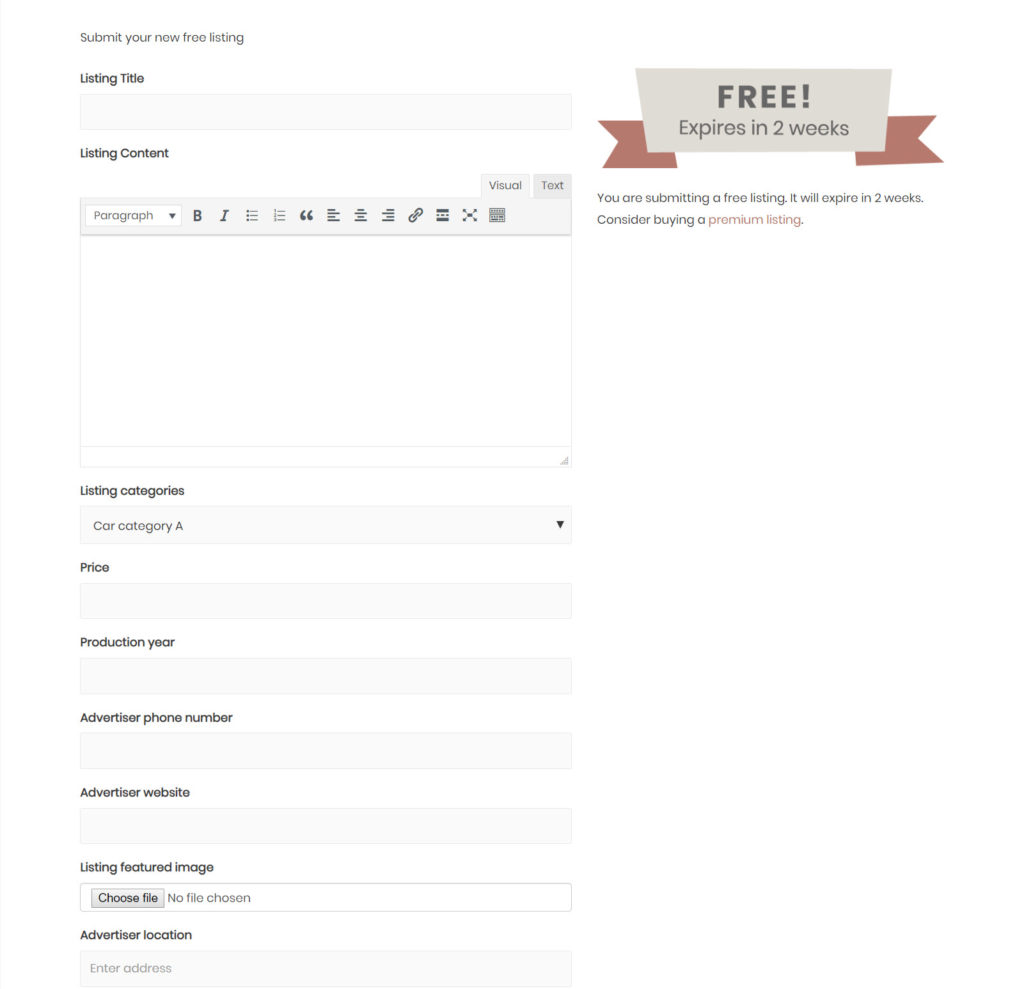
Construa seu site de diretório com WordPress agora!
Agora que você sabe como construir os recursos mais importantes para um site de diretório, é hora de começar a criar o seu próprio!
Conte-nos sobre suas experiências com a criação de um site de diretório abaixo. E se você tiver qualquer problema, adoraríamos ajudar!
